Kindle Fire에서 문서를 만드는 방법
Kindle Fire 태블릿을위한 최고의 필기 앱

때때로 나는 밤에 일어나서 내가 jot하고 싶은 아이디어가있다. 종이와 펜’t 빛을 켜야하기 때문에 이것에 대한 훌륭한 해결책. 더 중요한 것은 종이 태블릿의 필기 노트가 페이지를 촬영하거나 스캔하고 Evernote로 가져 오는 것이 아니라면 종이에 갇히게합니다.
포켓 PC와 손바닥 장치 시절에, 나는 이런 종류의 메모를 위해 포켓 크기의 솔루션을 사용했습니다. Palm Graffiti는 몇 년 전 멋진 입력 솔루션이었으며 최근에는 Android에서 컴백을했습니다. 7 월에 나는 구석 컬러 태블릿에서 필기를위한 실행 가능한 필기 솔루션을 찾기 위해 노력하고있었습니다. 내가 도착한 해결책은 Kindle Fire에서도 사용할 수있는 Handrite Note라는 앱을 사용하는 것이 었습니다. 그 당시 Kindle Fire는있었습니다’아직.
Handrite Note와 Evernote를 결합하는 것은 Evernote에 내장 된 광학 문자 인식 기술을 통해 내 낙서를 가져 와서 검색 할 수있는 좋은 방법이었습니다’이상적인 솔루션. 내 원래 솔루션에서 개선되는 일부 새로운 필기 앱을 사용할 수 있습니다. Kindle Fire는 구석 색깔보다 태블릿 스타일러스로 훨씬 더 잘 작동하여 글쓰기가 더 자연스럽게 느껴집니다. 많은 실험 후의 순 결과는 모든 사람이 Kindle Fire 태블릿에서 텍스트 입력에 필기를 사용하는 데 유용하기를 바랍니다.
7 인치 태블릿의 키보드 문제
나는 Android 폰과 iPhone 키보드 모두에 상당히 빠르게 입력합니다. 나는 한 번 분당 약 35 단어로 시간을내어 컴퓨터 키보드에서 느리지 만 핸드 헬드 장치를 사용할 수있는만큼 빠른 느낌이 듭니다. Kindle Fire에서는 할 수 있습니다’그 속도에 가까운 곳으로 가십시오. Kindle Fire의 크기는 나처럼 화면의 터치 타자에 너무 작습니다’많은 iPad 사용자가 시도하고 두 손 사이를 편안하게 잡고 문자를 빠르게 탭하는 것을 보았습니다.
손가락이나 스타일러스를 사용하는 동안 Kindle 불을 한 손으로 잡는 것은 상당히 빠릅니다.
Kindle Fire에 가장 적합한 스타일러스?
스타일러스가 있으면 태블릿에 필기가 더 효율적입니다. 펜이나 연필로 정말 열심히 누르는 데 익숙한 사람이라면 터치를 밝아 야하지만 스타일러스는 부드러운 글쓰기 경험을 제공합니다.
7 월에 나는 구석 구석을 시험해보기 위해 4 가지 스타일러스 옵션을 주문했습니다. 나는이 천재적 인 생각을 가지고 있었다’D 모두 시도하고, 비디오를 녹음하고, 어느 것이 가장 잘 수행되는지 보여줍니다. 그들은 모두 끔찍한 것으로 밝혀졌습니다. 내가 말할 수있는 유일한 것은 스타일러스와 구석 색을 결합하는 것이기 때문에 비디오에 대한 아이디어를 폐기했습니다. 구석 태블릿으로 테스트했을 때 내 경험은 동일했습니다.
초기 배송 후 며칠 안에 Kindle 화재가 발생했습니다. 당시 나는하지 않았다’t 스타일러스로 시도해 보지 않아도됩니다. 나는 손가락을 사용하여 손잡이 노트 프로로 음표를 낙서하기 위해 고집하고있었습니다.

다른 날 사무실의 섹션을 청소할 때 나는 스타일러스 보관소를 발견했습니다. 나는 단지 재미를 위해 시도하기로 결정했습니다. 뭔지 맞춰봐? 그들은 모두 잘 작동합니다.
내가 테스트 한 네 가지는 Targus, Just-Mobile, Boxwave 및 Kensington에서 나왔습니다. Targus와 BoxWave 모델은 다른 레이블이있는 동일한 스타일러스 일 수있는 것처럼 보입니다. Kensington 스타일러스에는 한쪽 끝에 펜이있어 일부 경우에도 더 유용 할 수 있습니다’m 종이가 필요하지 않도록 노력하고 있습니다. Just-Mobile은 제가 개인적으로 가장 좋아하는 것입니다’S 골프 연필의 뚱뚱한 버전과 비슷합니다.
Kindle Fire를위한 최고의 필기 앱
이 기사의 시작 부분에서 언급했듯이 필기를 사용하는 한 가지 방법은 Graffiti의 화면 키보드의 기본값을 교체하는 것입니다. 이전 Palm 사용자가 아니라면 펜 스트로크를 배워야하지만 이것은 모든 앱에서 스타일러스 (또는 손가락)를 사용하는 방법입니다. 나는 오랜 팜 사용자 였지만 많은 경우에 더 빨리 입력하고 있습니다.
나중에 참조 할 수있는 손으로 쓴 메모를 저장하는 것만으로도 Handrite Note Pro가 여전히 내가 가장 좋아하는 옵션입니다. 그것은 당신이 더 큰 크기로 텍스트를 쓸 수있게 한 다음, 종이 위의 연속선에 글을 쓰는 것처럼 화면에 맞게 글을 줄입니다. 그래프 용지 또는 늘어선 종이 배경은 모두 내 글쓰기를 매우 읽기 쉽게 만듭니다. 아래에 포함 된 비디오에서 Evernote와 함께 Handrite Note를 사용하는 방법을 볼 수 있지만 새로운 좋아하는 필기 앱이 있습니다.

안드로이드 태블릿을위한 최고의 필기 앱은 확실히 스마트 쓰기 도구 7NOTES 프리미엄입니다. 앱은 챔피언처럼 내 서기를 처리하여 자동으로 텍스트로 변환합니다. 키보드 입력과 마찬가지로 앱은 입력을 기반으로하는 단어를 제안하여 빠른 글쓰기 경험을 제공합니다. 7notes 프리미엄이있는 손가락이나 스타일러스를 사용하는 것이 Kindle Fire 키보드에 입력하는 것보다 빠릅니다. 그것’당신이 입력 한 마지막 것들을 간단히 삭제하여 실수를 수정하기가 상당히 쉽습니다. 나는 내 필기가 텍스트로 변환되는 것을 좋아합니다’더 쉽습니다
질문:
- 종이와 펜이 밤에 아이디어를 끄는 데 좋은 해결책이 아닌 이유?
- 포켓 크기의 노트 테이킹 솔루션에 대한 저자의 과거 경험은 무엇입니까??
- 저자는 필기를 위해 Nook Color 태블릿에서 어떤 앱을 사용 했습니까??
- Kindle Fire의 화면 터치 유형의 문제는 무엇입니까??
- 스타일러스로 태블릿에서 필기가 더 효율적 인 이유?
- 구석 구석에 스타일러스 옵션에 대한 저자의 경험은 무엇입니까??
- Kindle Fire와 스타일러스 사용에 대한 저자의 초기 가정은 무엇입니까??
- 저자가 자신이 개인적으로 가장 좋아하는 스타일러스를 찾은 어떤 스타일러스?
- Kindle Fire에서 필기를 사용하는 한 가지 방법은 무엇입니까??
- 저자가 필기 노트를 저장하는 데 권장하는 필기 앱?
- 저자에 따르면 Android 태블릿을위한 최고의 필기 앱은 무엇입니까??
- 저자가 Kindle Fire 키보드의 입력보다 필기 앱을 사용하는 이유는 무엇입니까??
빛을 켜야하기 때문에 훌륭한 솔루션이 아닙니다.
저자는 과거에 포켓 PC와 팜 장치에 대한 메모 촬영을 위해 포켓 크기의 솔루션을 사용했습니다.
그들은 Handrite Note라는 앱을 사용했습니다.
Kindle Fire는 화면의 터치 유형에 비해 너무 작고 편안하게 문자를 빠르게 잡고 탭하기에는 너무 커요.
스타일러스는 부드러운 글쓰기 경험을 제공합니다.
그들이 시도한 모든 스타일러스 옵션은 형편 없었다.
저자는 Kindle Fire와 스타일러스를 사용하는 것이 끔찍할 것이라고 가정했습니다.
정당한 스타일러스.
한 가지 방법은 Graffiti의 기본 화면 키보드를 교체하는 것입니다.
저자는 Handrite Note Pro를 권장합니다.
저자에 따르면 최고의 필기 앱은 스마트 쓰기 도구 7NOTES 프리미엄입니다.
저자는 손가락이나 스타일러스를 사용하여 필기 앱을 사용하여 Kindle Fire 키보드에 입력하는 것보다 빠릅니다.
Kindle Fire에서 문서를 만드는 방법
“같은 가격으로 iPad를 얻을 수 있습니다.”라고 그는 말했다. “iPad가 있다면 다른 일을 할 것입니다.”
Kindle Fire 태블릿을위한 최고의 필기 앱

때때로 나는 밤에 일어나서 내가 jot하고 싶은 아이디어가있다. 종이와 펜’t 빛을 켜야하기 때문에 이것에 대한 훌륭한 해결책. 더 중요한 것은 종이 태블릿의 필기 노트가 페이지를 촬영하거나 스캔하고 Evernote로 가져 오는 것이 아니라면 종이에 갇히게합니다.
포켓 PC와 손바닥 장치 시절에, 나는 이런 종류의 메모를 위해 포켓 크기의 솔루션을 사용했습니다. Palm Graffiti는 몇 년 전 멋진 입력 솔루션이었으며 최근에는 Android에서 컴백을했습니다. 7 월에 나는 구석 컬러 태블릿에서 필기를위한 실행 가능한 필기 솔루션을 찾기 위해 노력하고있었습니다. 내가 도착한 해결책은 Kindle Fire에서도 사용할 수있는 Handrite Note라는 앱을 사용하는 것이 었습니다. 그 당시 Kindle Fire는있었습니다’아직.
Handrite Note와 Evernote를 결합하는 것은 Evernote에 내장 된 광학 문자 인식 기술을 통해 내 낙서를 가져 와서 검색 할 수있는 좋은 방법이었습니다’이상적인 솔루션. 내 원래 솔루션에서 개선되는 일부 새로운 필기 앱을 사용할 수 있습니다. Kindle Fire는 구석 색깔보다 태블릿 스타일러스로 훨씬 더 잘 작동하여 글쓰기가 더 자연스럽게 느껴집니다. 많은 실험 후의 순 결과는 모든 사람이 Kindle Fire 태블릿에서 텍스트 입력에 필기를 사용하는 데 유용하기를 바랍니다.
7 인치 태블릿의 키보드 문제
나는 Android 폰과 iPhone 키보드 모두에 상당히 빠르게 입력합니다. 나는 한 번 분당 약 35 단어로 시간을내어 컴퓨터 키보드에서 느리지 만 핸드 헬드 장치를 사용할 수있는만큼 빠른 느낌이 듭니다. Kindle Fire에서는 할 수 있습니다’그 속도에 가까운 곳으로 가십시오. Kindle Fire의 크기는 나처럼 화면의 터치 타자에 너무 작습니다’많은 iPad 사용자가 시도하고 두 손 사이를 편안하게 잡고 문자를 빠르게 탭하는 것을 보았습니다.
손가락이나 스타일러스를 사용하는 동안 Kindle 불을 한 손으로 잡는 것은 상당히 빠릅니다.
Kindle Fire에 가장 적합한 스타일러스?
스타일러스가 있으면 태블릿에 필기가 더 효율적입니다. 펜이나 연필로 정말 열심히 누르는 데 익숙한 사람이라면 터치를 밝아 야하지만 스타일러스는 부드러운 글쓰기 경험을 제공합니다.
7 월에 나는 구석 구석을 시험해보기 위해 4 가지 스타일러스 옵션을 주문했습니다. 나는이 천재적 인 생각을 가지고 있었다’D 모두 시도하고, 비디오를 녹음하고, 어느 것이 가장 잘 수행되는지 보여줍니다. 그들은 모두 끔찍한 것으로 밝혀졌습니다. 내가 말할 수있는 유일한 것은 스타일러스와 구석 색을 결합하는 것이기 때문에 비디오에 대한 아이디어를 폐기했습니다. 구석 태블릿으로 테스트했을 때 내 경험은 동일했습니다.
초기 배송 후 며칠 안에 Kindle 화재가 발생했습니다. 당시 나는하지 않았다’t 스타일러스로 시도해 보지 않아도됩니다. 나는 손가락을 사용하여 손잡이 노트 프로로 음표를 낙서하기 위해 고집하고있었습니다.

다른 날 사무실의 섹션을 청소할 때 나는 스타일러스 보관소를 발견했습니다. 나는 단지 재미를 위해 시도하기로 결정했습니다. 뭔지 맞춰봐? 그들은 모두 잘 작동합니다.
내가 테스트 한 네 가지는 Targus, Just-Mobile, Boxwave 및 Kensington에서 나왔습니다. Targus와 BoxWave 모델은 다른 레이블이있는 동일한 스타일러스 일 수있는 것처럼 보입니다. Kensington 스타일러스에는 한쪽 끝에 펜이있어 일부 경우에도 더 유용 할 수 있습니다’m 종이가 필요하지 않도록 노력하고 있습니다. Just-Mobile은 제가 개인적으로 가장 좋아하는 것입니다’S 골프 연필의 뚱뚱한 버전과 비슷합니다.
Kindle Fire를위한 최고의 필기 앱
이 기사의 시작 부분에서 언급했듯이 필기를 사용하는 한 가지 방법은 Graffiti의 화면 키보드의 기본값을 교체하는 것입니다. 이전 Palm 사용자가 아니라면 펜 스트로크를 배워야하지만 이것은 모든 앱에서 스타일러스 (또는 손가락)를 사용하는 방법입니다. 나는 오랜 팜 사용자 였지만 많은 경우에 더 빨리 입력하고 있습니다.
나중에 참조 할 수있는 손으로 쓴 메모를 저장하는 것만으로도 Handrite Note Pro가 여전히 내가 가장 좋아하는 옵션입니다. 그것은 당신이 더 큰 크기로 텍스트를 쓸 수있게 한 다음, 종이 위의 연속선에 글을 쓰는 것처럼 화면에 맞게 글을 줄입니다. 그래프 용지 또는 늘어선 종이 배경은 모두 내 글쓰기를 매우 읽기 쉽게 만듭니다. 아래에 포함 된 비디오에서 Evernote와 함께 Handrite Note를 사용하는 방법을 볼 수 있지만 새로운 좋아하는 필기 앱이 있습니다.

안드로이드 태블릿을위한 최고의 필기 앱은 확실히 스마트 쓰기 도구 7NOTES 프리미엄입니다. 앱은 챔피언처럼 내 서기를 처리하여 자동으로 텍스트로 변환합니다. 키보드 입력과 마찬가지로 앱은 입력을 기반으로하는 단어를 제안하여 빠른 글쓰기 경험을 제공합니다. 7notes 프리미엄이있는 손가락이나 스타일러스를 사용하는 것이 Kindle Fire 키보드에 입력하는 것보다 빠릅니다. 그것’당신이 입력 한 마지막 것들을 간단히 삭제하여 실수를 수정하기가 상당히 쉽습니다. 나는 내 필기가 텍스트로 변환되는 것을 좋아합니다’내가 무엇을 재사용하는 것이 더 쉽습니다’내 메모를 기준으로 입력하지 않고 작성했습니다. 7NOTES 프리미엄으로 생성 된 모든 것은 Evernote에 쉽게 저장됩니다. 즉, 필기의 편의성을 완전히 재사용 할 수있는 텍스트와 함께 제공합니다’S는 OCR을 필요로하지 않고 검색되었습니다. 나는 $ 9를 지불했다.99 결과에 만족하지만이 글을 쓸 때 앱은 현재 $ 0입니다.99. 그것이 얼마나 오래 지속 될지 확실하지 않습니다.
Kindle Fire, Just Mobile Alupen 및 Smart Writing Tool 7Notes Premium을 결합하면 지갑이나화물 바지 주머니에 넣을 수있는 최고의 디지털 필기 태블릿이 생성됩니다.
Kindle Fire에서 문서를 만드는 방법
Kindle Fire에서 문서를 작성하고 편집 할 수있는 몇 가지 방법이 있습니다. 불행히도 Kindle Fire Devices Don’t Microsoft와 같은 가장 일반적으로 사용되는 응용 프로그램을 지원합니다’S 사무실. 기술에 정통한 사람들을위한 몇 가지 해결 방법이 있지만 결과는’t 항상 훌륭합니다.

대신 장치와 함께 제공되는 Docs 라이브러리를 사용하거나 Amazon에서 사용할 수있는 타사 앱을 사용할 수 있습니다’S 웹 사이트. 마지막으로 Google Drive, Microsoft Office 365 등과 같은 놀라운 클라우드 기반 도구가 있습니다.
킨들 화재로 문서를 만드는 방법을 읽고 배우십시오.
문서 도서관의 문제
Kindle Fire에 문서를위한 내장 앱이 있다고 말하는가?? 환상적으로 들립니다! 예, Doc, Docx, HTML, RTF, PDF)에서 모든 종류의 파일을 읽거나 PC에서 문서를 Kindle로 전송하거나 이메일을 통해 수신 할 수 있습니다. 그래서, 무엇을’캐치?
해당 파일 만 읽을 수 있습니다. 당신은 할 수 있습니다’t 문서를 만들거나 편집하는데, 그것은 진짜 범인입니다. 이 앱이 그렇게 할 수 있다면 더욱 멋질 것입니다. 아마존’이 앱을 읽게하기로 한 결정의 추론은 우리에게 명확하지 않습니다.
그러나 Kindle Fire에 대한 문서를 작성하는 데 도움이되는 몇 가지 대안이 있습니다.

Kindle Fire에서 문서를 만드는 3 가지 방법
불행히도, Kindle Fire에서 문서를 만드는 가장 신뢰할 수있는 방법은 타사 앱을 사용하는 것입니다. 그들 중 많은 것이 있지만, 그들 모두가 똑같이 위대한 것은 아닙니다.
우리는 목록을 그들의 일을 제대로하는 그들 중 3 명으로 좁혔습니다.
사무소 전문가
Officesuite Professional은 Kindle Fire에서 문서를 작성하고 편집하기위한 최고의 앱 중 하나입니다. DOC, DOCX, XLS, XLSX, XLSM, PPT, PPTX 등을 포함한 많은 일반적인 형식을 지원합니다.
기본적으로 하나의 프로그램에서 Office Word, Excel 및 PowerPoint 기능을 얻을 수 있습니다. 내장 파일 커뮤니케이션 기능을 사용하여 로컬 및 원격 파일을 쉽게 찾을 수 있습니다. 클라우드 공유도 가능하지만 이메일, Bluetooth 및 Wi-Fi Direct를 통해 파일을 보낼 수 있습니다.
또한 PDF 파일을보고 편집 할 수있을뿐만 아니라 여러 문서를 한 번에 열 수 있습니다. 또한이 앱을 사용하면 맞춤형 바닥 글, 헤더 및 페이지 번호를 만들 수 있습니다. 마지막으로 40 개가 넘는 언어로 견고한 맞춤법 체커가 있습니다.
프리미엄으로 이동하는 문서
Docs to Go App에는이 목록의 다른 소프트웨어와는 다른 데스크탑 동반자 프로그램이 있습니다. 이 앱은 매우 간단하고 사용자 친화적입니다. PowerPoint, Word 및 Excel 형식과 호환되므로 대부분의 요구 사항을 충족합니다.
PDF 파일을 읽는 데 사용할 수도 있습니다. Dropbox, Google Drive, Onedrive 및 Box Cloud Service 지원이 있습니다. 프리미엄 버전에는 파일 관리자, 이메일 지원, 성가신 광고없이 모두가 있습니다.
대체로, 그것은 훌륭한 기능을 갖춘 견고한 앱이며 잘 제공해야합니다.
WPS 사무소
WPS 사무실의 가장 좋은 점은 아마존에서 무료로받을 수 있다는 것입니다. 37MB의 공간 만 필요하므로 가벼운 앱입니다. PDF 파일, Microsoft Excel, PowerPoint 및 Word와 호환됩니다. Google Docs 와도 작동합니다.
이 프로그램을 사용하여 Kindle Fire에서 사무실 파일을 작성, 편집 및 공유 할 수 있습니다. 더 많은 공간이 필요하거나 장치가 신뢰할 수없는 경우 Google 드라이브 또는 OneDrive와 같은 클라우드 드라이브에 연결할 수도 있습니다. 이 앱은 50 개가 넘는 언어에 대한 언어 지원이 있습니다.
지원되는 파일 형식에는 DOC, DOCX, XML, XLS, XLSX, PDF, PPT, PPTX 및 기타 많은 기타. 또한 내장 PDF 및 이미지 변환기와 함께 제공됩니다. 무료라고 생각하면 매우 신뢰할 수 있고 유용합니다.

Kindle Fire를 확장하십시오’S 능력
Kindle Fire에서 문서 작성 및 편집은 쉽지 않습니다. 사용 가능한 옵션은 제한되어 있으며 종종 가격으로 제공됩니다. 태블릿은 주로 콘텐츠 소비 – 독서, 영화 및 TV 쇼보고, 음악 듣기를 위해 만들어졌습니다. 그러나 검토 된 앱을 설치하고 Kindle Fire를 확장 할 수 있습니다’S 능력.
Kindle Fire에서 문서를 만드는 데 사용하는 앱? 이 기사에 나열된 것보다 더 나은 옵션이 있습니까?? 아래 의견 섹션에서 두 센트를주십시오.
Kindle Fire를위한 훌륭한 교육 앱
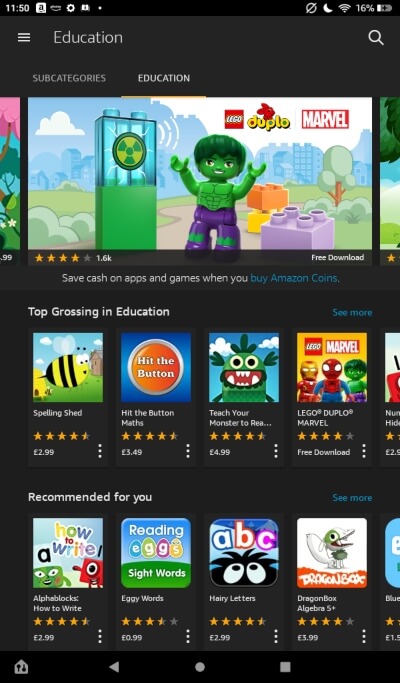

어린이를위한 스크린 시간은 부정적인 일이 될 필요가 없습니다. 실제로, 화면은 현재 교육 환경에서 일반적으로 사용됩니다.
이것은 Kindle Fire 태블릿에서 교육 앱을 사용하는 것이 자녀에게 문해력과 수리에 대한 헤드 스타트 초기의 기술. 또한 그들에게 제공하는 좋은 방법입니다 추가 지원과 연습 나이가 들어감에 따라.
아이들을 돕기 위해 설계된 멋진 앱이 있습니다 배우다 그리고 그들을 지키십시오 즐거움 ~도. 다음은 최고 중 일부입니다!
각각에 대한 설명, 아마존에서 다운로드 할 링크를 포함 시켰으며 무료인지 지불했는지 여부를 표시했습니다. 이 목록이 유용하다는 것을 알기를 바랍니다.
Kindle Fire 태블릿을위한 훌륭한 교육 앱
가격은 언제든지 통지없이 변경 될 수 있습니다. 무료로 나열된 제품은 더 이상 자유롭지 않을 수 있습니다. 제품을 구매하기 전에 모든 가격을 확인하십시오. lovemyfire.com은 귀하가하는 가격 변경 또는 구매에 대해 책임을지지 않습니다. 이용 약관을 참조하십시오 .
프로디지 수학 게임
Prodigy Math Game은 Kindle Fire 태블릿의 가장 인기있는 교육 앱 중 하나이며 등급이 매겨집니다 4.별 5 개 중 3 개 그리고 15,000 개가 넘는 리뷰.
아이들이 온라인 게임에 대해 좋아하는 모든 것을 모아서 자신의 캐릭터를 만들고, 보스와 싸우고, 친구와 놀기 등 – 그들이 그렇게하고 있음을 깨닫지 않고도 학습 할 수 있도록합니다!
Prodigy Math 게임의 주요 기능은 다음과 같습니다
- 7 세부터 이상적입니다+
- 내용은 모든 플레이어의 강점과 약점에 맞게 조정됩니다
- 1,400 개의 사용 가능한 기술
- Common Core 및 TEKS를 포함하여 주 차원의 커리큘럼과 완전히 일치하는 모든 수학 질문
- 자녀를 모니터링하십시오’ 사용자 정의 대시 보드를 통해 진행됩니다
- 부모의 목표를 설정하고 보상을 제공하십시오
- 부모와 어린이 모두에게 무료 (프리미엄 버전 사용 가능 – 그러나 당신은 정말로 그것을 필요로하지 않습니다!))
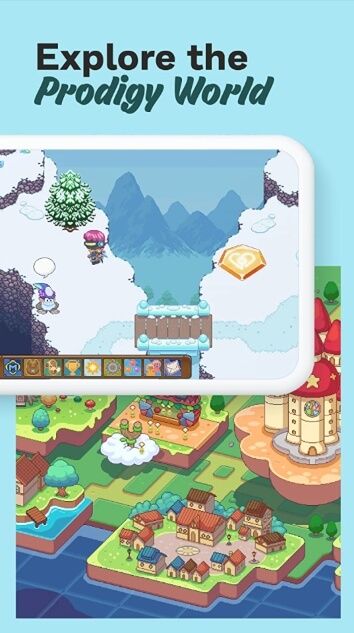
아마존에서 Prodigy Math 게임을 다운로드하십시오!
드래곤 박스 대수 5+
Dragonbox Algebra 5+는 아이들이 개념을 파악하기 시작하는 데 도움이됩니다 선형 방정식.
‘대수’라는 용어가 당신의 마음에 두려움을 느낀다면, 이것이 당신의 자녀에게는 그렇지 않을 것이라는 것을 아는 것이 좋습니다. 대신, 그들은 매우 즐거운 방식으로 기본 프로세스를 사용하여 다채로운 그래픽 그리고 재미 퍼즐.
Dragonbox Algebra 5+ 앱의 주요 기능 중 일부는 다음과 같습니다
- 5 세의 어린이에게 적합합니다+
- 100 퍼즐과 5 장
- 연습을위한 100 개의 추가 방정식
- 추가, 빼기, 분열 및 곱셈을 가르칩니다
- 여러 프로파일
- 수학 교사가 개발 한 다중 상 수상자
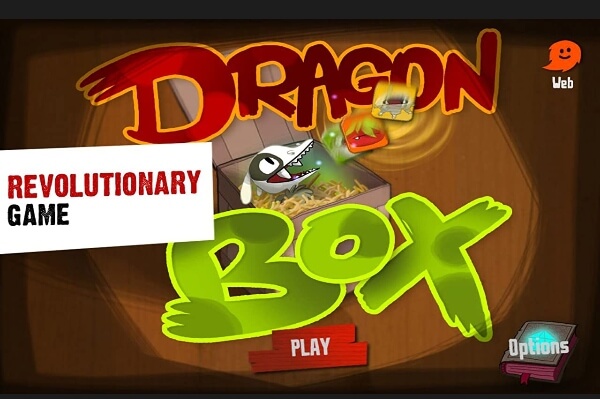
ABC 어린이 – 추적 및 파닉스
불 태블릿을위한 또 다른 인기있는 교육 앱은 훌륭한 ABC Kids -Tracing & Phonics입니다. 33,000 개가 넘는 리뷰가 있습니다 4.별 5 개 중 4 개 아마존에서.
몰입감 있고 재미있는 게임은 화려한 만화 캐릭터를 사용하여 유아 나 미취학 아동이 파닉스와 알파벳의 글자를 잡을 수 있도록 도와줍니다.
앱의 주요 기능에는 다음이 포함됩니다
- 유아, 미취학 아동 및 유치원에 이상적입니다
- ABC 추적 게임, 파닉스 페어링, 레터 매칭 등
- 대문자와 소문자를 추적하고 듣고, 일치시킵니다
- 수집 가능한 스티커와 많은 퍼즐
- 타사 광고가없고 인앱 구매가없는 완전 무료

ABCYA! 계략
a 광범위한 연령, 이 재미있는 앱은 다양한 주제를 다루고 적절한 연령 그룹으로 나누어줍니다. 아이들은 준비가되어 있다면 더 어려운 레벨을 선택할 수있는 옵션이 있습니다.
새로운 게임이 정기적으로 앱에 추가됩니다. 콘텐츠가 상당히 제한되어 있지만 앱을 무료로 무료로 다운로드 할 수 있습니다. 이 앱의 이점을 실제로 얻으려면 게임 및 활동 전체 메뉴에 액세스하려면 구독이 필요합니다.
Abcya의 주요 특징! 게임 앱은 다음과 같습니다
- 유치원에서 5 학년까지 적합합니다
- 일주일에 6 개의 무료 게임
- 구독으로 250 개가 넘는 게임 및 활동에 대한 액세스
- 학년과 기술 수준으로 탐색하는 능력
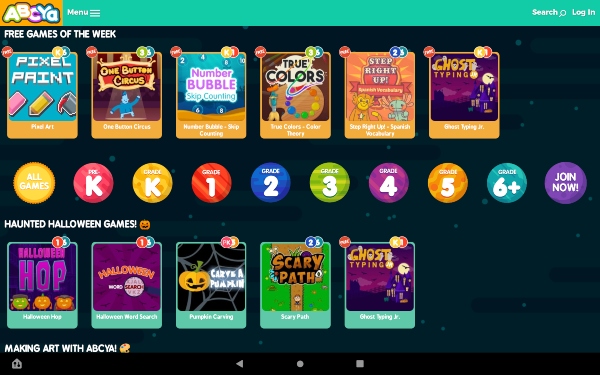
비용 : 제한된 콘텐츠는 무료 또는 $ 9에 구독합니다.완전한 액세스를 위해 월 99 개 (글쓰기 시점)
Abcya를 다운로드하십시오! 아마존에서
Lightbot : 프로그래밍 퍼즐
코드를 배우는 것 모든 어린이들에게 교육의 중요한 요소가되었습니다.
2 가지 버전으로 제공됩니다 – 기본 라이트 봇 : 프로그래밍 퍼즐 및보다 단순화 된 Lightbot Jr : 4 세의 코딩 퍼즐+
기술에 대한 훌륭한 소개 인 Lightbot은 프로그래밍 논리를 사용하여 퍼즐을 해결합니다.
앱의 주요 기능에는 다음이 포함됩니다
- 어린이가 타일을 밝히고 각 레벨을 통과하기위한 로봇 캐릭터
- 아이들이 절차, 루프 및 조건부를 이해하도록 돕는 퍼즐
- 여러 플레이어에 대한 슬롯과 별도의 진행중인을 저장하십시오
- 여러 언어로 제공됩니다
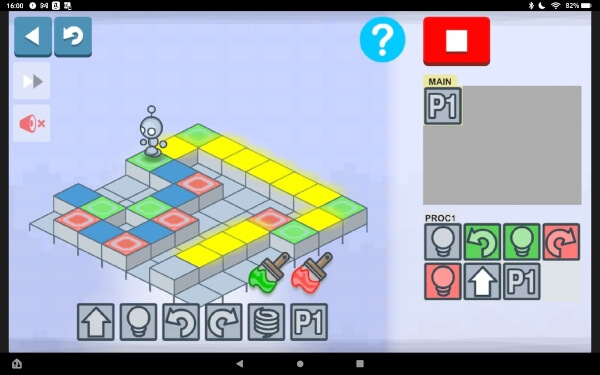
칸 아카데미 아이들
평균 등급이 있습니다 4.별 5 개 중 5 개 그리고 거의 29,000 개의 리뷰, 논리, 문해력 및 수학 기술을 다루는이 수상 경력에 빛나는 앱은 가장 인기있는 것 중 하나입니다.
내용은입니다 지속적으로 업데이트되었습니다 현재 이벤트 (예 : 10 월의 할로윈 콘텐츠)와 일치하고 아이들은 책과 게임에서 노래, 비디오에 이르기까지 모든 것을 즐길 수 있습니다.
자녀의 진행 상황에 대한 유용한 피드백을 얻을 수 있으며 무엇보다도 앱은 완전히 무료. 이는 광고와 구독이 없음을 의미합니다!
Khan Academy Kids의 주요 특징은 다음과 같습니다
- 2 세에서 8 세 사이의 어린이에게 적합합니다
- 개인화 된 학습 경험 – 각 어린이는 자신의 속도로 배울 수 있습니다
- 5 명의 재미있는 캐릭터가 아이들을 참여시키고 상호 작용을 장려합니다
- 시원한 색칠 공부 페이지와 스티커
- 감정적 기술의 발달과 창의적 표현
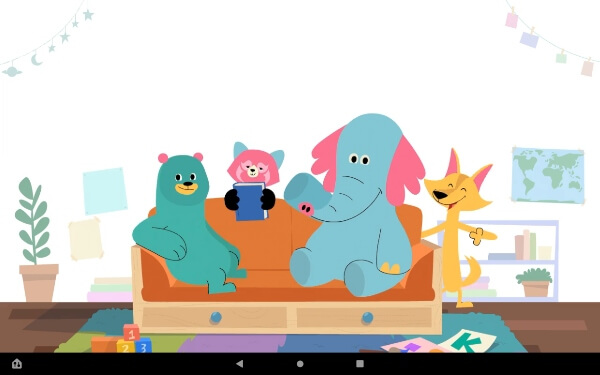
아마존에서 Khan Academy Kids를 다운로드하십시오
alphablocks- 편지 재미!
히트 영국 어린이 쇼, Alphablocks- Letter Fun을 기반으로! 알파벳을 재미 있고 매력적인 방식으로 생생하게합니다.
음성 사운드, 글자 이름 및 노래의 조합은 자녀가 이전과는 다른 편지를 기억하는 데 도움이됩니다. 그래서 거의 500 명의 리뷰어 가이 앱을 수여했습니다 4.별 5 개 중 5 개!
앱의 주요 기능에는 다음이 포함됩니다
- 알파 블록 당 4 개의 훌륭한 미니 게임으로 총 100 개가 넘는 활동을 제공합니다
- 아이들은 각 알파 블록을 생생하고 소리를 듣습니다
- 영국 학교에서 가르치는 모범적 인 파닉스
- 알파 블록 노래를 따라 노래하십시오
- 각 미니 게임을 완성하기위한 별을 얻으십시오
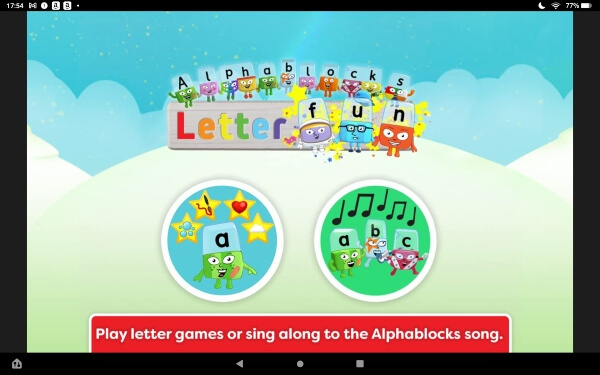
아마존에서 알파 블록을 다운로드하십시오!
번호 블록 – 숨기고 찾으십시오
Alphablocks 시리즈와 같은 제작자로부터 대신 수리력에 중점을 둔이 재미있는 앱이 제공됩니다!
게임은 작동합니다 보상 기본, 자녀가 놀 수있는 새로운 것과 10 번에 도달 할 때마다 축하 애니메이션.
숫자 블록의 주요 기능은 다음과 같습니다
- 최대 4 세의 어린이에게 적합합니다
- 추가, 숫자 채권 및 기타 주요 수치 기술을 가르칩니다
- 자녀가 나무 뒤에 숨어 숫자 블록을 찾아야하는 재미있는 숨기기 요소
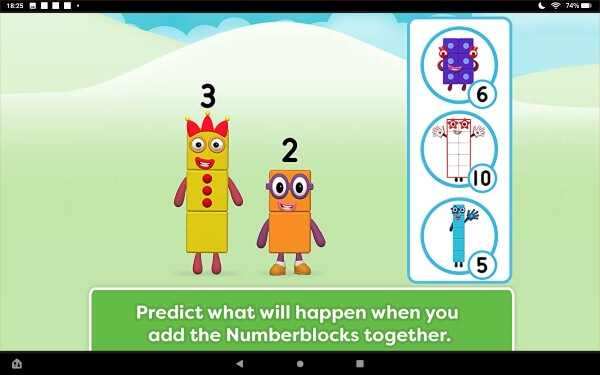
내 배고픈 애벌레
내 배고픈 애벌레 앱은 Eric Carle의 많은 사랑하는 책 자녀 가이 귀여운 캐릭터와 상호 작용할 수있는 재미있는 방법을 제공합니다.
그것은 단지 기술적으로 – 교육적인 자연이 아니기 때문에 내 화재 태블릿에 대한 나의 교육 앱 목록으로 만들었습니다. 그럼에도 불구하고, 어린이들에게 귀중한 교훈, 특히 ‘살아있는’생물 육성과 그 개발을 가르치는 측면이 있습니다. 자녀가 계산하고 정렬 할 수있는 몇 가지 기회도 있습니다.
다운로드는 무료이지만 인앱 구매가 있습니다. 개인적으로, 나는 무료 버전이 완벽하게 적절하다는 것을 알았습니다!
앱의 주요 기능에는 다음이 포함됩니다
- 최대 4 세의 어린이를 위해 설계되었습니다
- 자녀가 먹이, 놀고, 돌볼 수있는 매우 배고픈 애벌레 대화식 캐릭터
- 아름다운 애니메이션과 삽화
- 유쾌한 음악과 진정 사운드 트랙
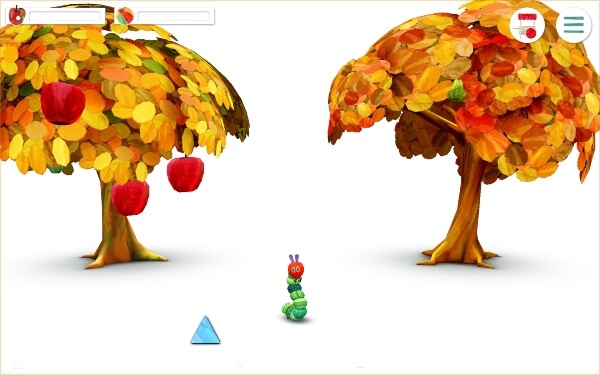
비용 : 무료 (인앱 구매 포함)
호머 독서 : 읽는 법을 배우십시오
이것은 거의 15,000 개의 리뷰와 등급을 가진 매우 인기있는 앱입니다 4.별 5 개 중 3 개.
그것 자녀와 함께 성장합니다, 아주 어린 아이들을위한 편지 식별과 같은 기본으로 시작하고 나이가 많은 아이들을위한 구절을 읽습니다. 그것에 대한 좋은 점은 앱이 자녀를 기반으로하는 맞춤형 학습 계획을 작성한다는 것입니다’나이, 독서 능력 및 관심있는 것들.
다운로드는 무료이지만 앱을 사용하려면 월별 구독이 필요합니다. 당신은 무료 30 일 평가판을 받으므로 자녀가 얼마나 즐길 수 있는지에 대한 느낌을 얻을 수 있습니다.
앱의 주요 기능에는 다음이 포함됩니다
- 유아부터 8 세까지 다양한 연령대에 이상적입니다
- 파닉스, 시력 단어 및 ABC에 대한 1000 개 이상의 수업
- 자녀의 어휘를 향상시키기위한 200 개가 넘는 이야기
- 다운로드 가능하고 인쇄 가능한 워크 시트
- 자녀의 진행 상황을 모니터링하기위한 부모 대시 보드
- 하나의 구독으로 최대 4 개의 프로필을 설정합니다
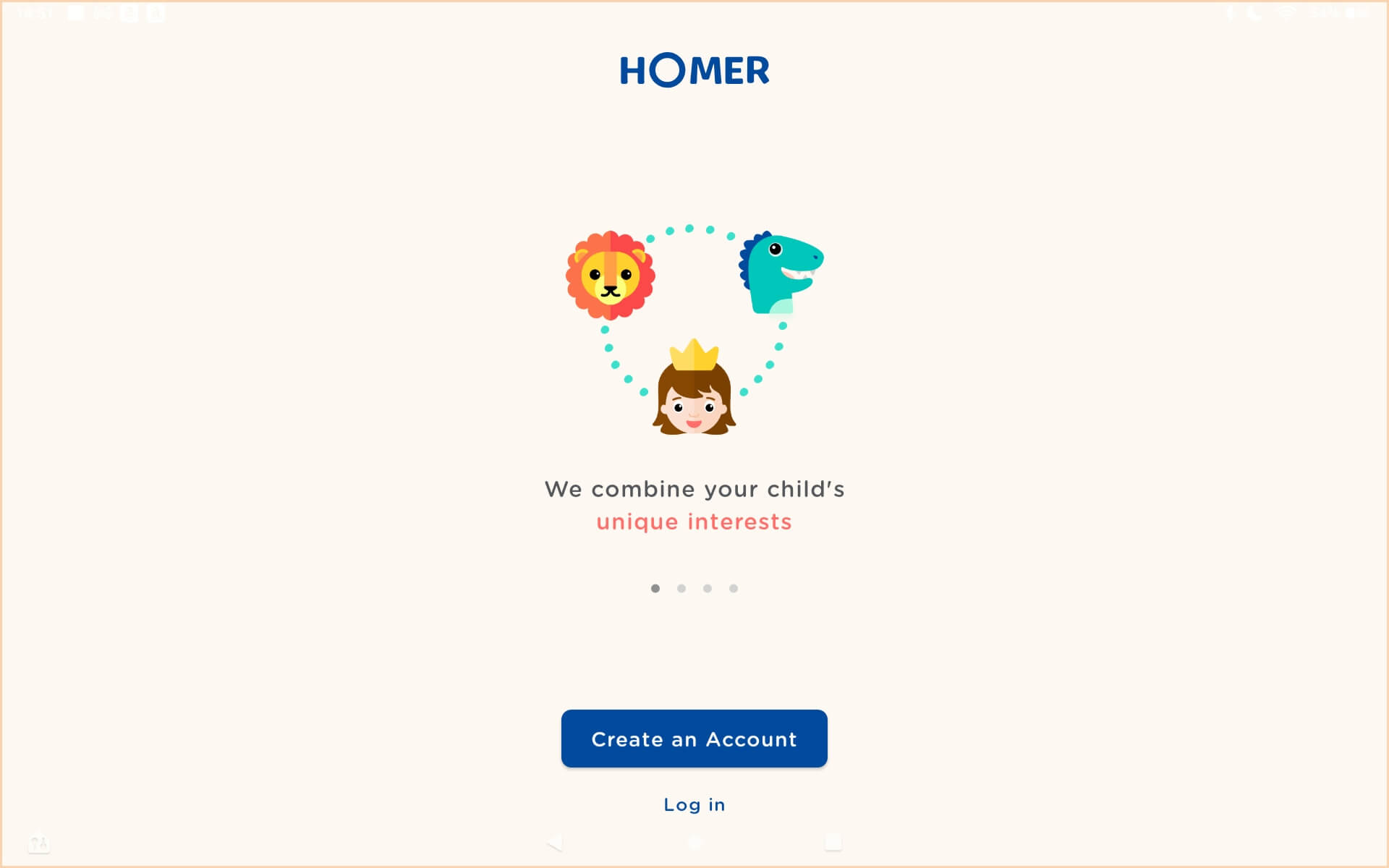
비용 : 무료로 다운로드하지만 $ 7에 구독해야합니다.액세스를위한 월 99 개 (글쓰기시)
버튼 수학을 누르십시오
버튼을 누르면 초등학생을위한 최고의 수학 앱 중 하나이며 남아 있습니다 참여하고 도전적입니다 11 세까지 아이들을 위해.
플레이 옵션이 있습니다 시간이 정한 게임 – 자녀가 1 분 안에 가능한 많은 질문에 대답하거나 타이머의 압력없이 정기적 인 게임에 대답 할 수있는 곳.
앱의 기능에는 다음이 포함됩니다
- 5 세에서 11 세 사이의 어린이를 위해 설계되었습니다
- 시간 테이블, 디비전, 정사각형 번호, 숫자 채권, 배가 및 절반 커버
- 게임을 반복적으로 재생할 수 있도록 랜턴에서 생성 된 질문
- 청동, 은색 또는 금색 별 및 트로피가 수여됩니다
- 최대 30 명의 플레이어 프로필 생성 – 대가족 또는 그룹에 이상적입니다
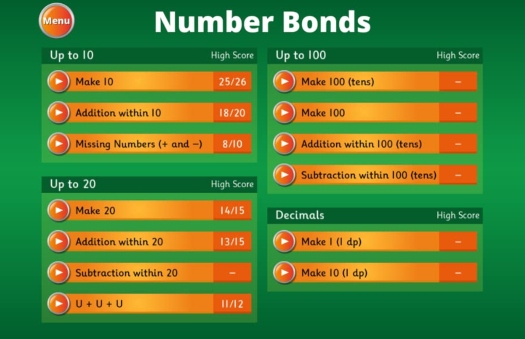
다운로드 Amazon의 버튼 수학을 누르십시오
3 세에서 12 세 사이의 어린이를위한 게임을 찾고 있습니다?
그런 다음 디지털 세계와 물리적 세계를 하나로 묶는 독특한 장난감 인 Osmo에 대한 내 기사를 확인하십시오!
Kindle Fire를위한이 교육 앱 목록이 마음에 드십니까?? 당신이 찾고 있던 것을 찾았습니까?? 이 목록에 추가 할 수있는 앱을 추천 해 주시겠습니까??
아래의 의견 상자에 의견을 남길 수 있습니다 – 나는 당신의 의견을 듣고 싶습니다. 이 목록을 친구들과 공유하는 것을 잊지 마십시오.
다른 Great Kindle Fire 앱도 확인하십시오.
코멘트를 남겨주세요:
나는 당신의 의견을받는 것을 좋아하지만 게시하기 전에 아래의 메모를 읽으십시오. 감사합니다!
- FAQ 나 내 사이트에서 이미 답변 한 질문을 계속받습니다. 먼저 거기에서 확인하십시오!
- 모든 의견은 중재됩니다. 페이지를 떠나면 승인 될 때까지 의견이 표시되지 않습니다.
- 답장이 게시되었을 때 FB에서 알릴수록 “Facebook에 게시”확인란을 선택하십시오.
- 이전 의견을 스캔하면 질문에 대한 답변을 찾을 수 있습니다. 하단에서 “X보기보기”링크를 클릭하여 모든 주석을보십시오.
- 내 독점적 인 Kindle Fire 기사에 액세스하는 데 어려움이있는 경우이 의견에 게시하는 대신 직접 이메일을 보내주십시오.
아마존의 Kindle Scribe는 필기가 전자 독자의 미래라고 내기
독점 : 이제 펜이있는 최신 Kindle은 잉크 팬의 헌신적 인 교제로 당신을 끌어들이도록 설계되었습니다.
Laura Hautala 전 선임 작가
Laura는 전자 상거래와 아마존에 대해 썼고 때때로 멋진 과학 주제를 다루었습니다. 이전에 그녀는 CNET 리더의 사이버 보안 및 개인 정보 보호 문제를 무너 뜨 렸습니다. Laura는 워싱턴 주 타코마에 기반을두고 있으며 전염병 전에 효모에있었습니다.
- 소비자 기술의 단일 기사에 대한 2022 Eddie Award
로라 하우 탈라
12 월. 4, 2022 5:00 a.중. Pt
6 분 읽기
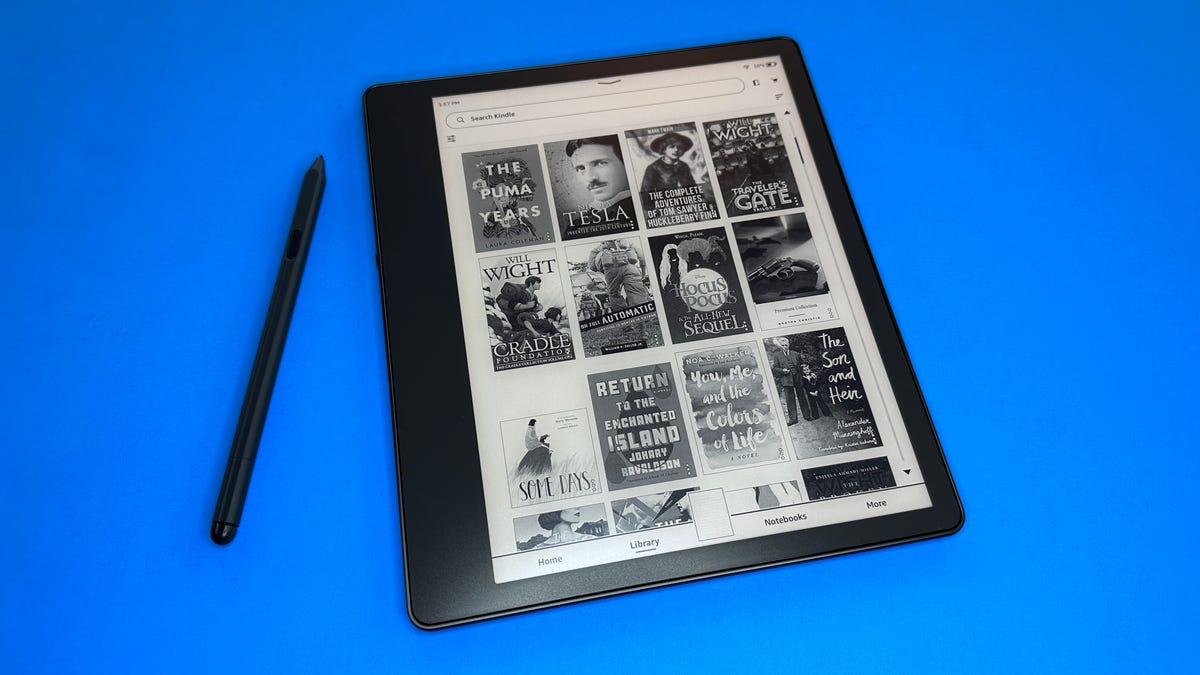
Kindle Scribe를 사용하여 Amazon은 George W에서 시작된 장치가. 부시 행정부는 다시 큰 일이 될 수 있습니다.
아마존은 배달 드론, 로봇 센트리 또는 가상 어시스턴트 Alexa와의 대화이든 화려한 아이디어를 부끄러워하지 않습니다. 그러나 이번 주 Amazon은 Amazon이 모바일 앱을 갖기 전에 처음 출시 된 E Ink Reader의 상쾌한 버전 인 Kindle Scribe를 판매하기 시작했습니다.
Kindle Scribe는 미래가 아닙니다. 반 중심이 아닙니다. 색상조차 없습니다. 큰 업데이트 : 독서 외에도 지금도 쓸 수 있습니다.
그러나 아마존은 킨들이 낮은 킨들을 젊어지게함으로써 수세기 전의 독서 기쁨을 경험할 새로운 이유를 제시하기를 바라고 있습니다. 첫 번째 Kindle은 첫 번째 iPhone과 같은 해에 출시되었으며, 10 년 반 이후 개인 장치는 더 똑똑하고 빠르며 화려하게 성장했으며 이제는 정신 건강에 더 큰 영향을 미칩니다. 이 조류에 대항하여 수영을하면서 Kindle Scribe의 사명은 끔찍합니다. 대부분의 인터넷 지원 장치에 의해 훼손된 작업에 깊이 들어가도록 돕기 위해 엔지니어링되었습니다.
Amazon의 제품 관리 및 마케팅 담당 부사장 인 Kevin Keith는 “우리는 고객이 할 수있는 일의 세계를 확장했지만 사람들이 컨텐츠에 들어갈 수 있고 산만해질 수없는 성소에 대한이 아이디어를 유지했습니다.”.
Scribe의 진정한 진보는 단순히 시장 가치로 세계에서 4 번째로 큰 회사 인 Amazon이.
소규모 제조업체의 Kobo, Fasketable 및 Boox e 잉크 태블릿은 이미 기능으로 글쓰기를 제공하며 일부는 스크라이브의 스크린 품질을 가진 대형 형식을 가지고 있습니다. 하지만 아무도 Kindle Books를 표시 할 수 없으며 일부는 Kindle App을 지원하지 않습니다. 스크라이브와 함께 아마존은 광대하고 인기있는 도서관을 당신의 낙서에 열었습니다.
Keith가 Amazon의 고객이 실제 책보다 Kindle Books를 더 많이 구매한다고 말하면 Kindle Experience에 새로운 반짝임을 추가하는 것이 합리적입니다. 그리고 이미 Amazon의 전자 읽기 앱을 사용하는 미래 Kindle 사용자의 잠재적 기반이 있습니다. Data에 따르면 Kindle 앱은 2012 년 이후 전 세계적으로 3 억 3 천 6 백만 회 이상으로 다운로드되었습니다.AI, 모바일 앱을 추적하는 시장 분석 회사.
Keith는이 장치를 “고객이 오늘 Kindle에 대해 좋아하는 모든 것에 글쓰기를 더하는 새로운 Kindle 카테고리로 본 회사를보고있다”고 말했다.
Amazon의 주요 제품 관리자 인 Chris Labrutto는 Kindle 사용자가 이미 하이라이트와 입력 노트가있는 Kindle Book의 “Cliff Notes”버전을 만들고 있다고 말했습니다. Labrutto는 스크라이브에 글을 쓸 스타일러스를 추가하면 독자들이 더 적극적으로 참여할 수있게 해줍니다.
문제는 15 년 동안 스마트 폰 중독이 증가한 후, 당신과 같은 가제트 구매자가 회색 음영으로 읽고 쓰기를 갈망하고 있는지 여부입니다.
E Ink의 팬들은 그 한계를 좋아합니다
2000 년대 중반 전자 독자의 일부로 처음 판매 된 E 잉크 스크린은 모든 장르의 독자들로부터 헌신적 인 애호가를 얻었습니다. 디스플레이는 텍스트와 그래픽 렌더링 렌더링 록 스케일로 렌더링하여 음성 또는 양의 전기 신호에 응답하여 검은 색 또는 흰색으로 변하는 작은 충전 된 캡슐로 회색 규모로 렌더링합니다. 그들은 전통적인 태블릿보다 훨씬 적은 전력을 끌어내어 몇 시간 대신 몇 주 안에 배터리 수명을줍니다.
직사광선에서 E 잉크 디스플레이를 읽고 눈에 푸른 빛이 빛나는 것을 피할 수 있습니다. 이는 오리건 주 포틀랜드의 보안 엔지니어 인 Nick Price에게 즉시 호소했습니다 .
프라이스는 그의 첫 킨들의 화면에 대해 말했다.
이것을보세요: Kindle Scribe : Amazon의 최신 전자 독자를 심도있는 모습
애호가의 경우 장치의 단순성이 요점입니다. 화면에서 빛나는 밝은 색상을 제거하는 것 외에도 E 잉크 장치는 일반적으로 인터넷 전체를 제공하지 않으며 집중적 인 독서에서 큰 방해가됩니다. 2020 년에 나온 스타일러스가 달린 E 잉크 태블릿 인 Admable 2의 매력은 캐나다 온타리오 주 트렌트 대학교 (Trent University)의 영어 교수 인 앤드류 로브 (Andrew Loeb)가 자신의 독서와 메모에 집중할 수있게되었다.
“같은 가격으로 iPad를 얻을 수 있습니다.”라고 그는 말했다. “iPad가 있다면 다른 일을 할 것입니다.”
전자 책에 쓰는 것은 종이에서 읽는 경험을 포착하려고 할 때 논리적 인 다음 단계입니다. Loeb은 그의 놀라운 2를 사용하여 학생의 논문을 표시하여 수업이 멀리 갈 때 전염병이 시작될 때 직면 한 문제를 해결합니다. 그는 또한 그것을 사용하여 기사를 읽고 회의 및 회의에서 메모를하는 것을 좋아합니다. 태블릿에 글을 쓰는 촉각 감각은 그 경험에 추가된다고 그는 말했다.
감각에 참여하는 잉크
Amazon과 경쟁하기가 놀라운 장치를 사용하여 Kindle Scribe를 고급 작문 경험으로 만드는 것을 목표로했습니다.
Scribe의 차이점은 고급 기능의 조합입니다. 현실적인 글쓰기 경험은 10과 결합되었습니다.날카 롭고 300 PPI 이미지 품질이있는 2 인치 스크린은 다양한 잘 알려진 전자 리더의 측면을 결합합니다.
아마존. 스타일러스가 글을 쓰는 종이의 즐거움을 포착하여 즉시 날카로운 선을 렌더링했습니다. 화면에는 글을 쓸 때 만족스러운 스크리처 사운드를 이끌어 내기에 충분한 질감이 있습니다.
Amazon의 주요 산업 디자이너 인 Labrutto와 Tim Wall에 따르면 그 경험은 강렬한 노력의 결과였습니다. 그것은 화면의 질감, 이미지의 선명도 및 작문 경험의 즉시 성을 미세 조정하는 것이 포함되었습니다.
WALL은 ENK 디스플레이를 사용하여 “실제로 글을 쓰고있는 표면에 글을 쓰지 않는다”고 말했다. “그 렌즈 아래의 모든 것은 그 표면이 부가 적입니다.”
팀은 디스플레이의 상단 레이어와 E 잉크와 함께 샌드위치 해야하는 모든 구성 요소 사이의 거리의 미세한 거리에 중점을 두었습니다. 그들은 또한 대기 시간 마이크로 초 또는 스타일러스가 화면에 접촉 한 후에 줄이 얼마나 오래 나타나는지에 중점을 두었습니다.
아마존은 Kindle Scribe가 특히 논픽션을 읽기에 맞춰져 있다고 말합니다. 대형 디스플레이는 차트와 그래프를 회색 규모로 급격히 렌더링하고 각 페이지에서 더 많은 텍스트에 적합합니다. Kindle Books의 스틱 노트 외에도 PDF 및 Microsoft Word 문서를 표시 할 수 있습니다. 연구 결과에 따르면 필기는 논픽션에도 의미가 있습니다.
PDF를 직접 강조하고 표시하면 조밀 한 법적 브리핑에서 정보를 흡수하는 데 도움이되었습니다. Kindle 앱에서 논픽션 책을 읽고 중요한 이름과 날짜를 강조하고 필기 및 텍스트 기반 스티커 메모로 실행중인 해설을 만들었습니다.
(이 이야기가 게시 된 후 Kindle Scribe 테스트 장치를 반환 할 것입니다. 그 시점에서 휴대 전화의 Kindle 앱으로 돌아갑니다. PDF로 별도로 다운로드 할 수 있습니다. 하지만 Scribe에서 생성 된 내 하이라이트 및 텍스트 기반 메모는 Kindle Phone App에서 볼 수 있습니다.))
Kindle Book에 글을 쓰는 것은 PDF에 직접 글을 쓰는 것보다 더 많은 단계가 포함되었으며, CNET의 리뷰어는 불행하고 번거로운 것으로 나타났습니다 . Kindle 팀은이 디자인을 선택하여 페이지를 떠나지 않았다고 Keith는 말했다. 또한 독자가 페이지에서 표기법의 위치를 방해하지 않고 글꼴을 조정할 수 있음을 의미한다고 그는 덧붙였다.
“고객이 Kindles에 대해 좋아하는 것 중 하나는 산만하지 않는 것”이라고 그는 말했다.
서기관이 성공하면,이 단순함은 가제트에 대시가 필요하지 않고 아마존의 우주 안으로 당신을 카메라 드론처럼 날거나 롤 앤 댄스 로봇처럼 춤을 추는 능력은 없습니다.


